Si bien Trello juega un papel muy importante en el plan de colaboración de su equipo al ayudarlo a hacer el trabajo más rápido, debe asegurarse de que el sistema de notificación funcione correctamente.
Si no recibe ninguna notificación de Trello, o si no las recibe cuando las espera, esta guía es para usted.
Solucionar problemas de notificación de Trello en PC
Comprueba la configuración de tus notificaciones
Si hay un retraso en la recepción de las notificaciones de Trello, verifique la configuración de las notificaciones por correo electrónico. Si sus notificaciones no están configuradas como Instantáneas, no se sorprenda si hay una pequeña demora entre el momento en que recibe la notificación en Trello y el momento en que recibe el correo electrónico.
Haga clic en la campana de notificación y seleccione Cambiar frecuencia de notificación por correo electrónico.

Luego, seleccione la opción Instant para recibir notificaciones lo antes posible. Si no desea recibir demasiadas notificaciones, seleccione la opción Periódicamente y recibirá notificaciones una vez por hora.
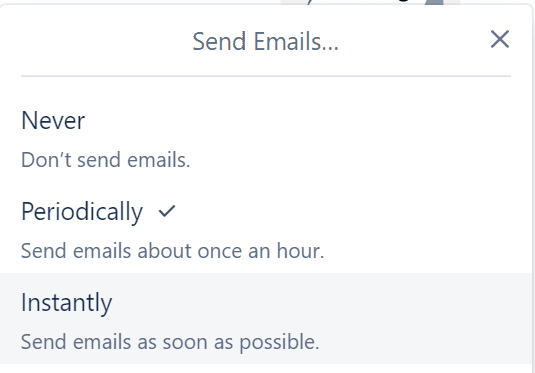
Notar: Trello no le enviará una notificación por correo electrónico si ya ha leído la notificación en la aplicación.
Comprueba si eres miembro de la tarjeta o de la junta directiva
Si no recibe notificaciones de fecha de vencimiento, tenga en cuenta que debe ser miembro de esa tarjeta o junta para recibirlas.
Además, las notificaciones se envían 24 horas antes de la fecha límite. Entonces, tal vez queden más de 24 horas antes de la fecha límite.
Incluya Trello en la lista blanca en la configuración de su correo electrónico
Si no recibe las notificaciones por correo electrónico de Trello, es posible que hayan terminado en su carpeta de correo no deseado. Asegúrese de marcar los correos electrónicos de Trello como no spam.
Si el problema persiste, agregue do-not-reply@trello.com y noreply@am.atlassian.com a su lista de contactos. Si está utilizando una cuenta de correo electrónico del trabajo, pídale a su administrador que verifique su dominio y la configuración de correo electrónico.
Notar: Para probar si las notificaciones por correo electrónico de Trello funcionan como deberían, vaya a https://trello.com/test_notifications y envíe una notificación de prueba a su bandeja de entrada.
Habilitar los permisos de notificación del navegador
Otra razón por la que es posible que no reciba notificaciones de Trello en su navegador es porque ha bloqueado las notificaciones de escritorio.
Notar: No recibirá ninguna notificación de escritorio a menos que Trello se abra en una pestaña del navegador.
Para habilitar las notificaciones de escritorio de Trello, simplemente haga clic en el ícono de candado en la barra de direcciones de su navegador y permita las notificaciones.
Si está utilizando una computadora Mac, haga clic en el encabezado del navegador Safari y navegue hasta Preferencias → Notificaciones. Permita que trello.com le envíe notificaciones.
Las notificaciones push de Trello no funcionan en dispositivos móviles
Primero, asegúrese de activar las notificaciones automáticas para Trello. A continuación, seleccione el tipo de actividades que activarán las notificaciones automáticas.
Trello ofrece 15 acciones diferentes para elegir. Si no ha seleccionado un tipo de acción en particular, no se sorprenda si no recibe ninguna notificación cuando sucede algo.
Cómo configurar la notificación push de Trello en Android
- presione el configuraciones icono
- Selecciona el Configuración de notificaciones instantáneas
- Encienda el interruptor para cada categoría de acciones para las que desea recibir notificaciones
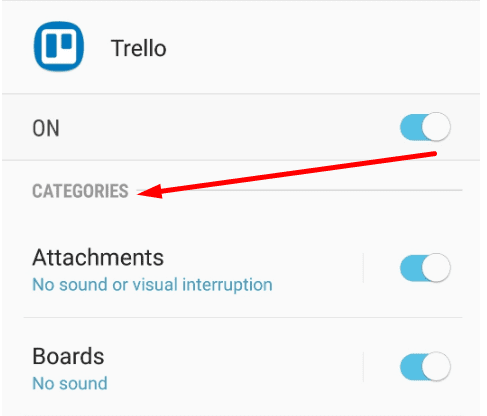
- Guarde los cambios.
Cómo configurar la notificación push de Trello en iOS
- presione el Notificación lengua
- Selecciona el configuraciones icono
- Seleccione las acciones de las que desea estar informado y aplique los cambios.
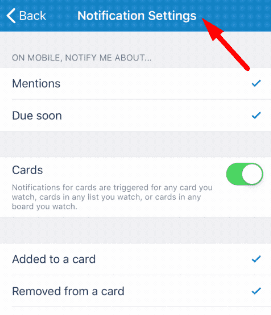
Pasos adicionales para la solución de problemas móviles:
Si aún tiene problemas con las notificaciones, siga estos pasos:
- Limpia tu caché
- Cerrar todas las aplicaciones que se ejecutan en segundo plano
- Compruebe si hay disponible una nueva versión de la aplicación Trello e instálela en su dispositivo.
Esperamos que haya podido solucionar el problema de notificación de Trello con esta guía.